SelectTypeのイベント管理システムでは、イベント申込時にLINEで申込を選択いただくことで、申込関連の連絡をLINE上に送信することができるようになります。
普段、メールではなくLINEでやり取りをすることの多いお客様にとっては、タイムリーにイベント情報を確認することができ、利便性向上にも繋がります。
本エントリーでは、イベント管理システム上にLINEで申込ボタンを設置する方法を紹介します。
本設定の前提として、SelectTypeと貴社のLINE公式アカウントを連携する必要があります。設定がまだの方は「LINE公式アカウントとの連携設定」「既存のLINE公式アカウントとSelectTypeの連携を行う」を参照ください。
また、メンバーページをご利用中の方で、メンバーページ上でLINE連携設定を行いたい方は「メンバーページにLINE連携設定を行う」を参照ください。
イベント管理システム上に「LINEで申込」ボタンを設置するには、メニューより「イベント」→「参加申込フォーム」→「申込者情報入力欄」をクリックします。
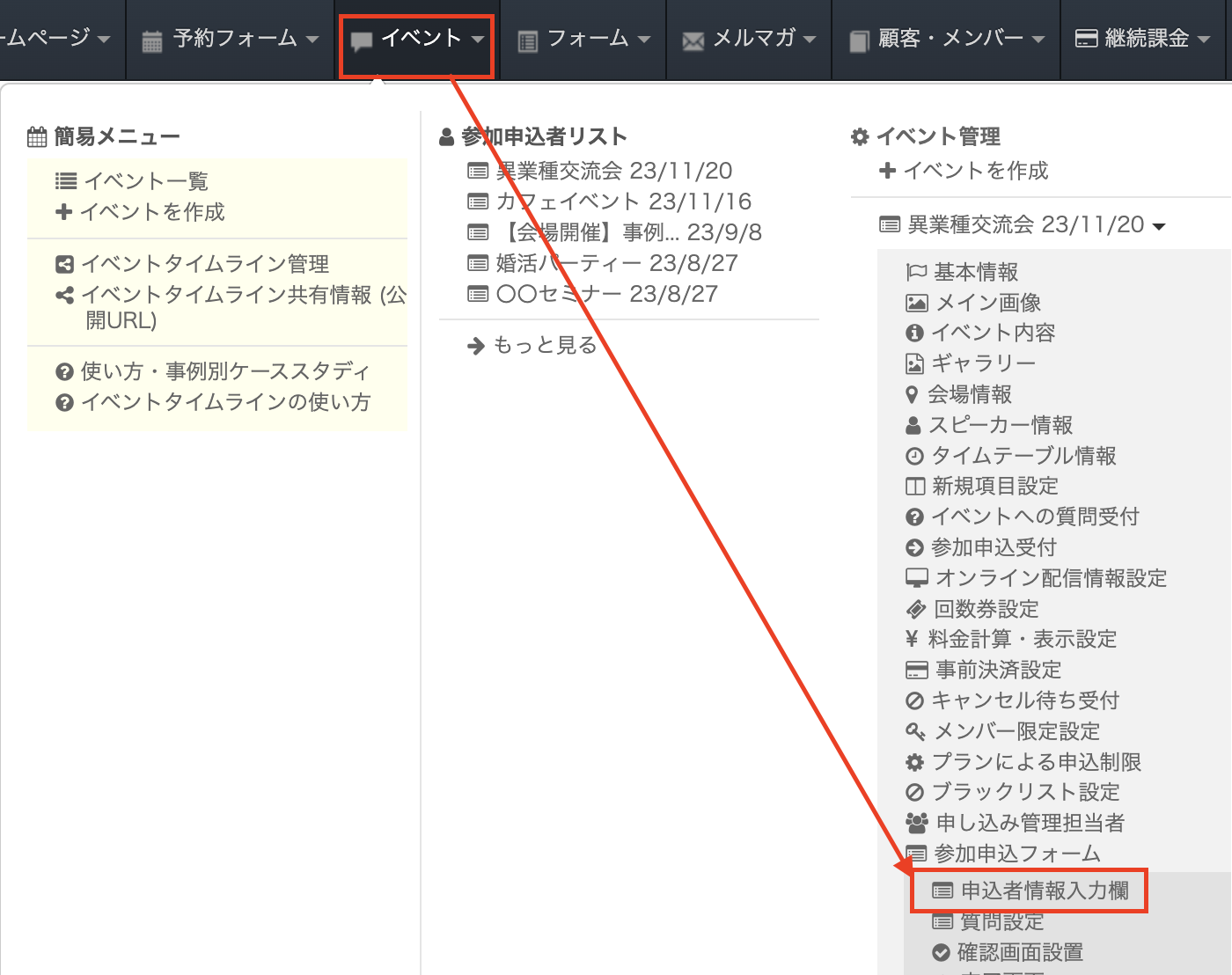
申込者情報入力欄の設定画面が表示されます。
「編集(入力欄の追加/削除)」をクリックし、編集画面を開きます。
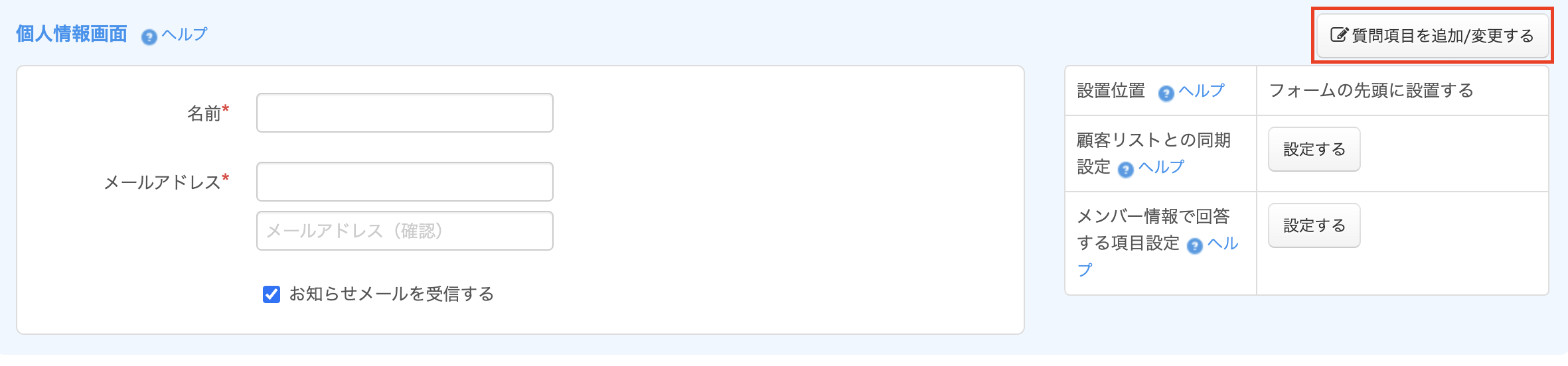
画面左側の設定欄に、LINEで申込欄が表示されます。
「LINEで申込み」ボタンを設置するにチェックを入れます。
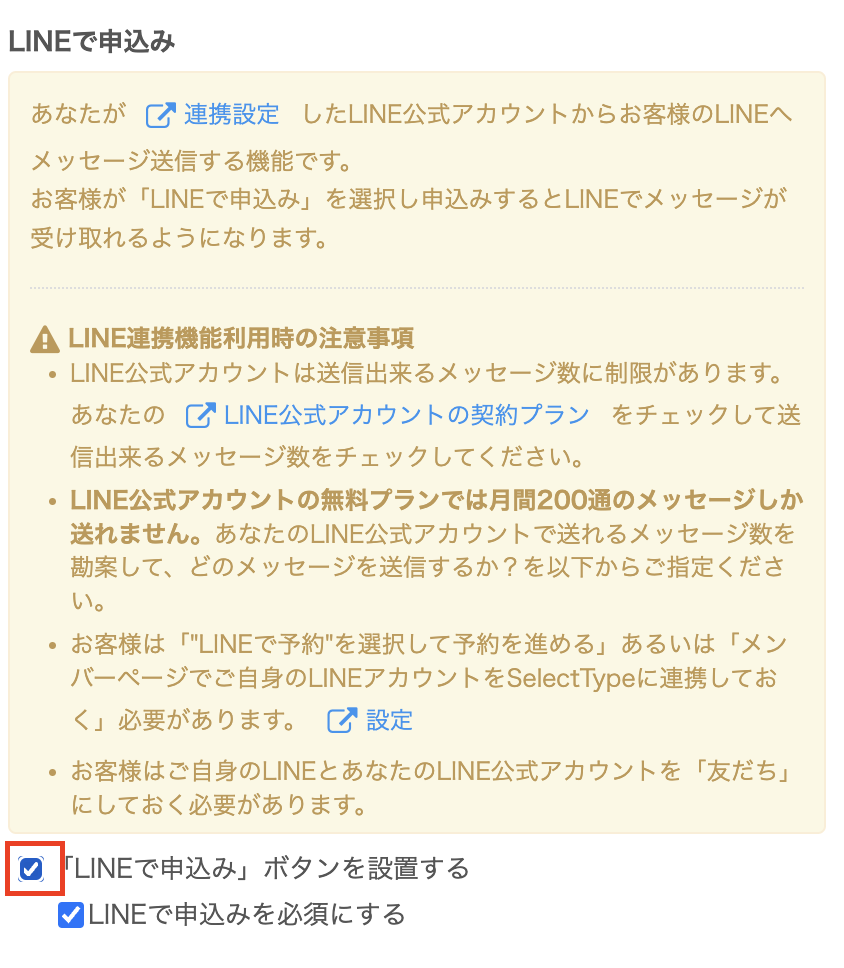
チェックを入れると、「LINEで申込みを必須にする」が表示されます。
予約時に、LINEアカウントの連携を必須とする場合、チェックを入れてください。
チェックを入れると、お客様がLINEアカウントを連携して申込を行っていない場合は、必須入力エラーとなります。
設定後、「保存する」をクリックします。
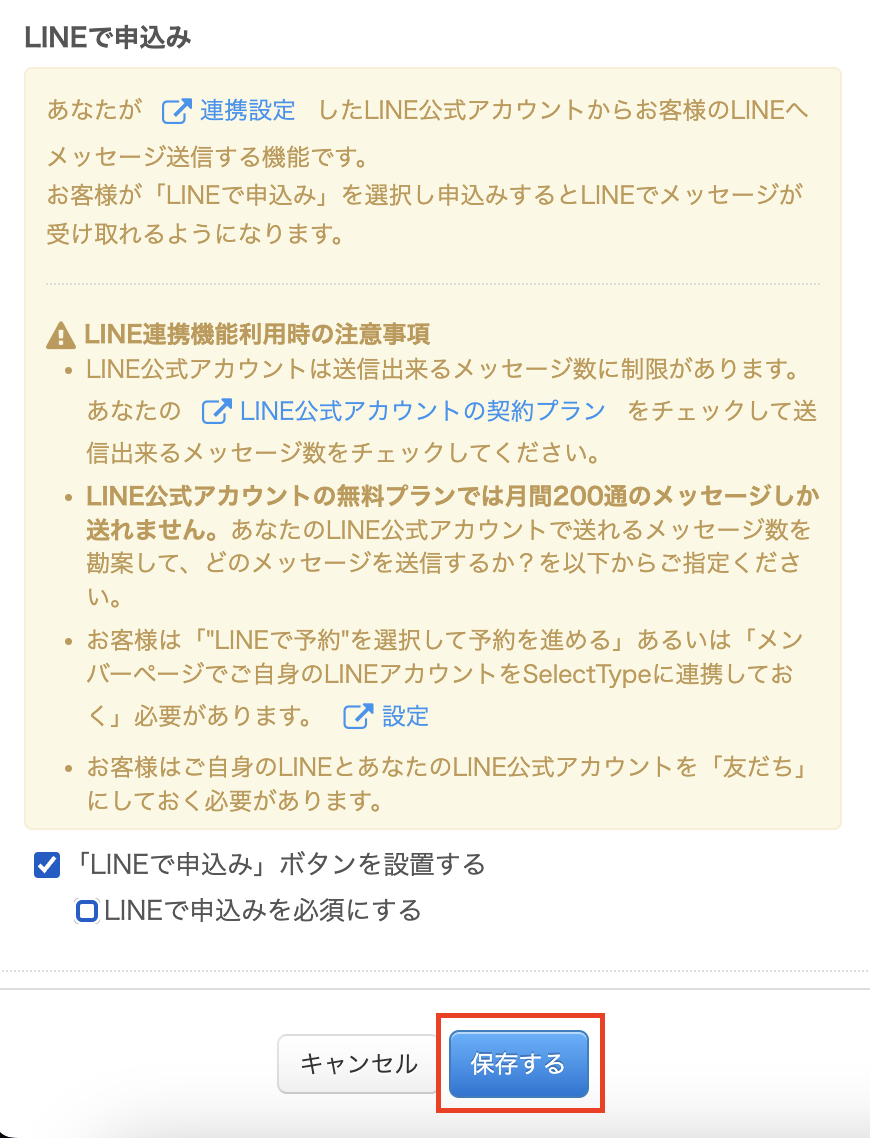
「更新しました。」とメッセージが表示されるので、「閉じる」をクリックします。
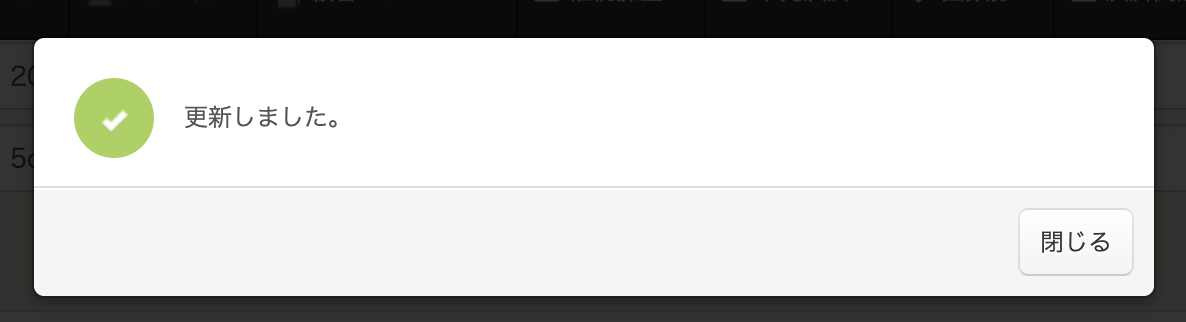
以上で設定は完了です。
なお、LINEで申込みボタンはiframeでホームページに埋め込むURLで表示されている場合は表示されません。
iframe内に埋め込まれた画面では、LINEへの遷移・LINEからSelectTypeフォームへの戻り遷移にセキュリティ上の問題から制限が掛かってしまうためです。
iframeでホームページに埋め込むURLの詳細は「フォームの埋め込み用コードを入手する/フォーム共有情報」を参照ください。
LINEで申込機能を設定すると、イベント申込をする際に、申込者情報入力欄に「LINEで申込み」ボタンが表示されます。
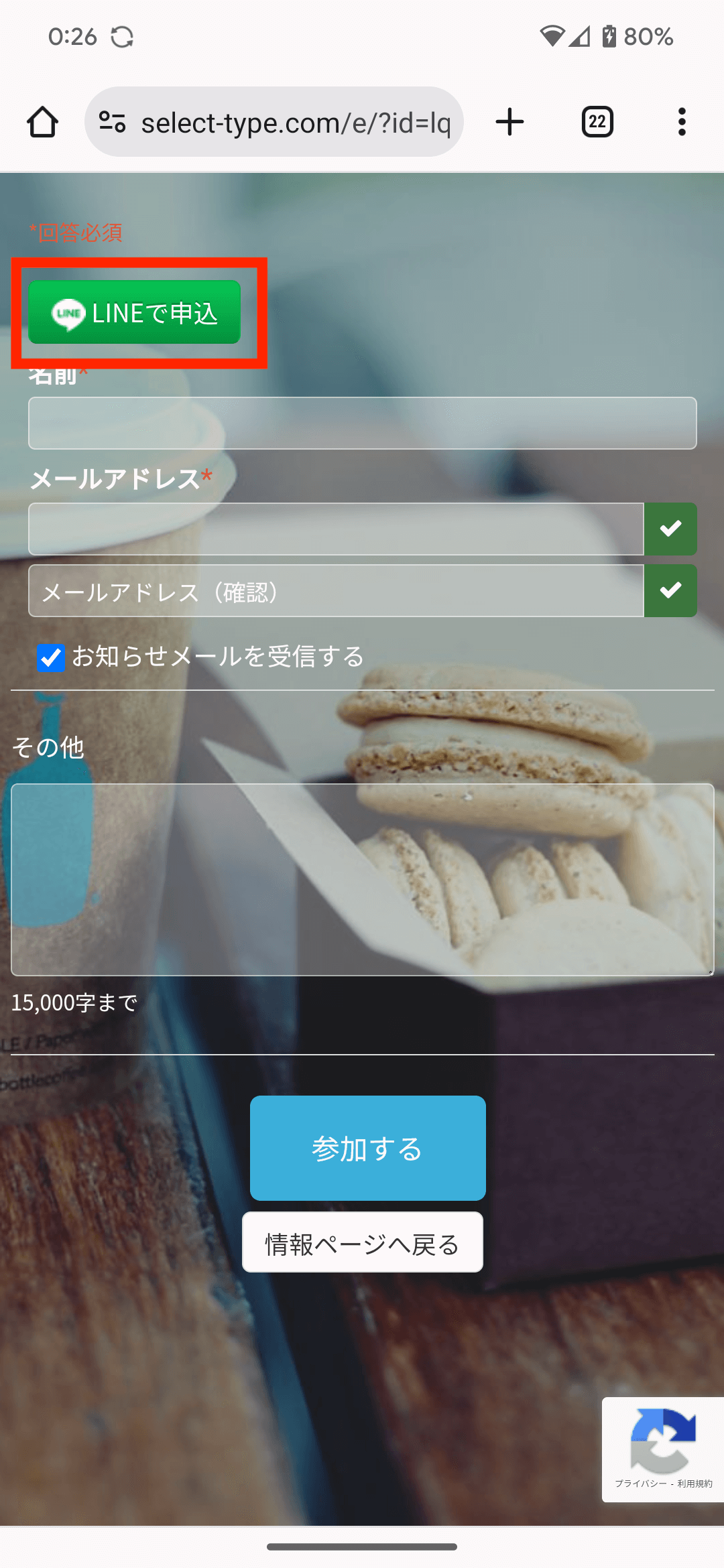
「LINEで申込み」ボタンをクリックすると、LINE上で認証画面が表示されます。
内容を確認し、「許可する」をクリックします。
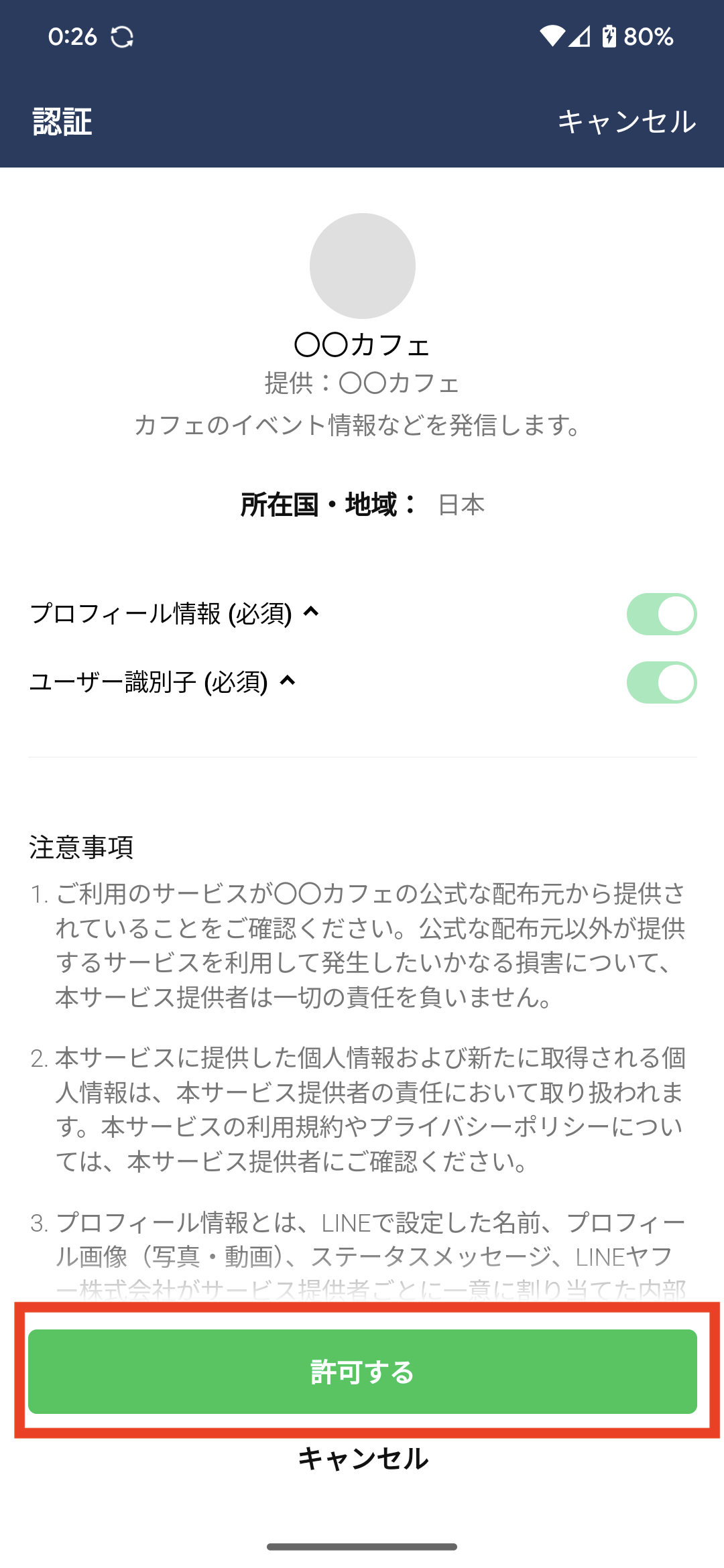
連携許可後、友だち追加の画面が表示されます。
「友だち追加」をクリックします。
すでにLINE公式アカウントと”友だち”状態である場合は「戻る」リンクのみが表示されます。その場合は「戻る」をクリックします。
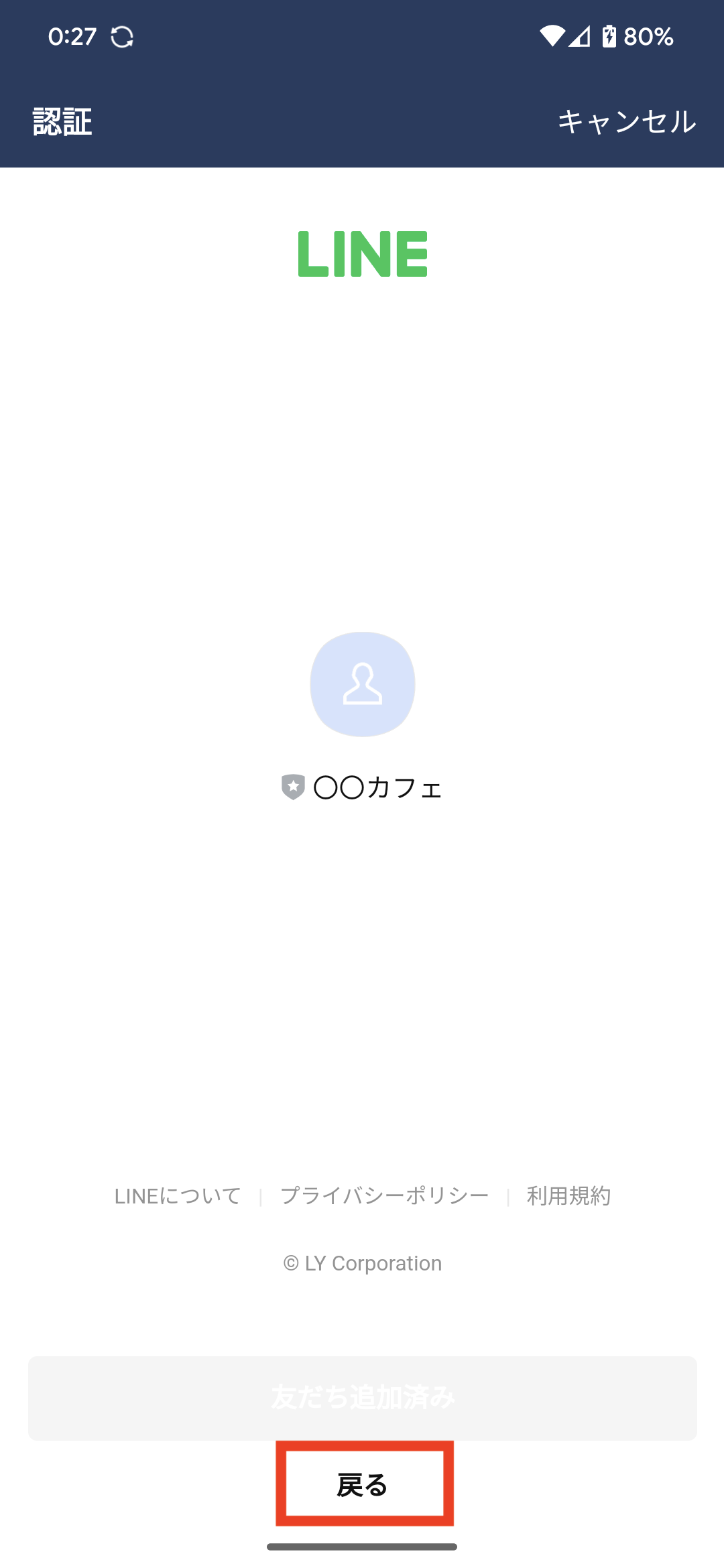
友だち追加後、イベント管理システム上で「LINEアカウントと連携しました」と表示されます。
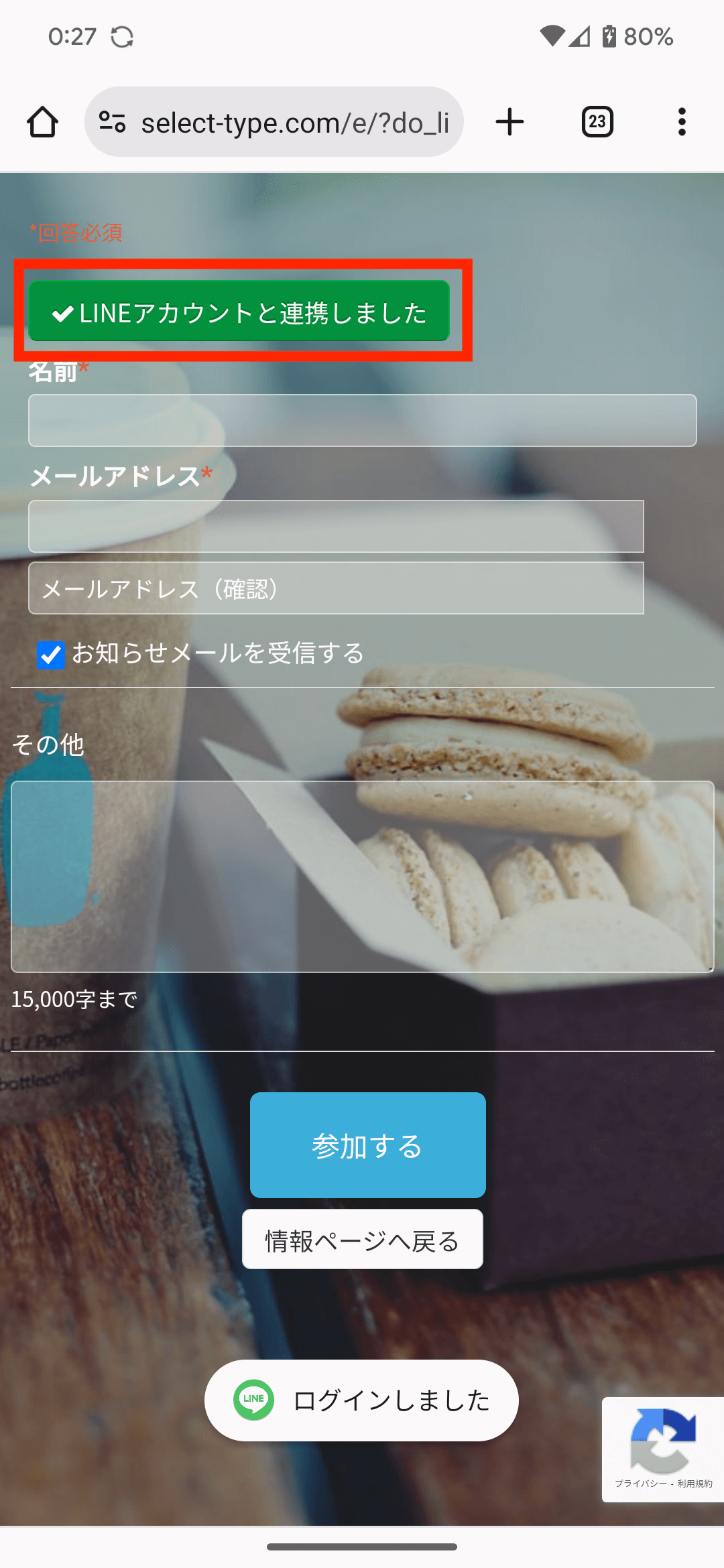
申込に必要なその他の入力項目を入力し、「参加する」をクリックします。
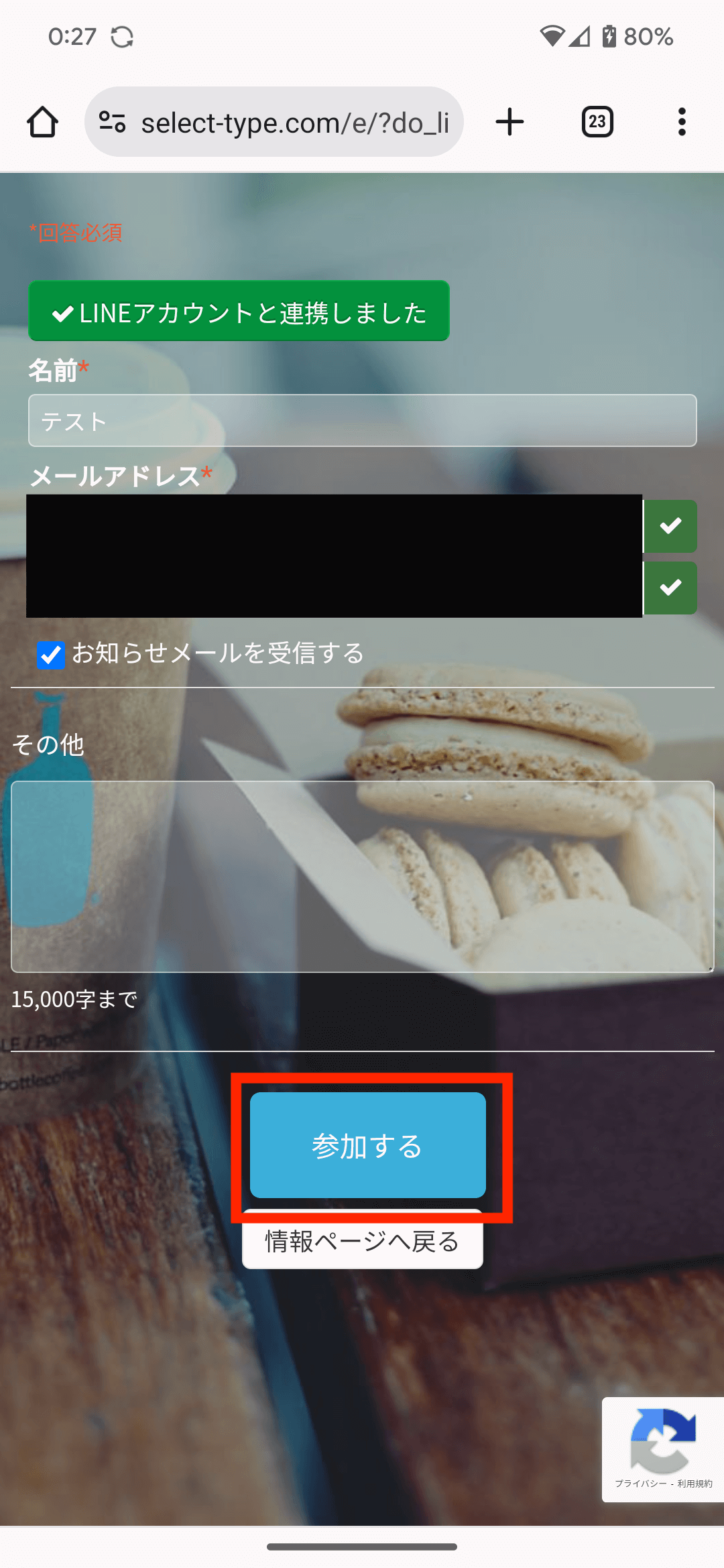
申込完了メッセージが表示されますので「閉じる」をクリックします。
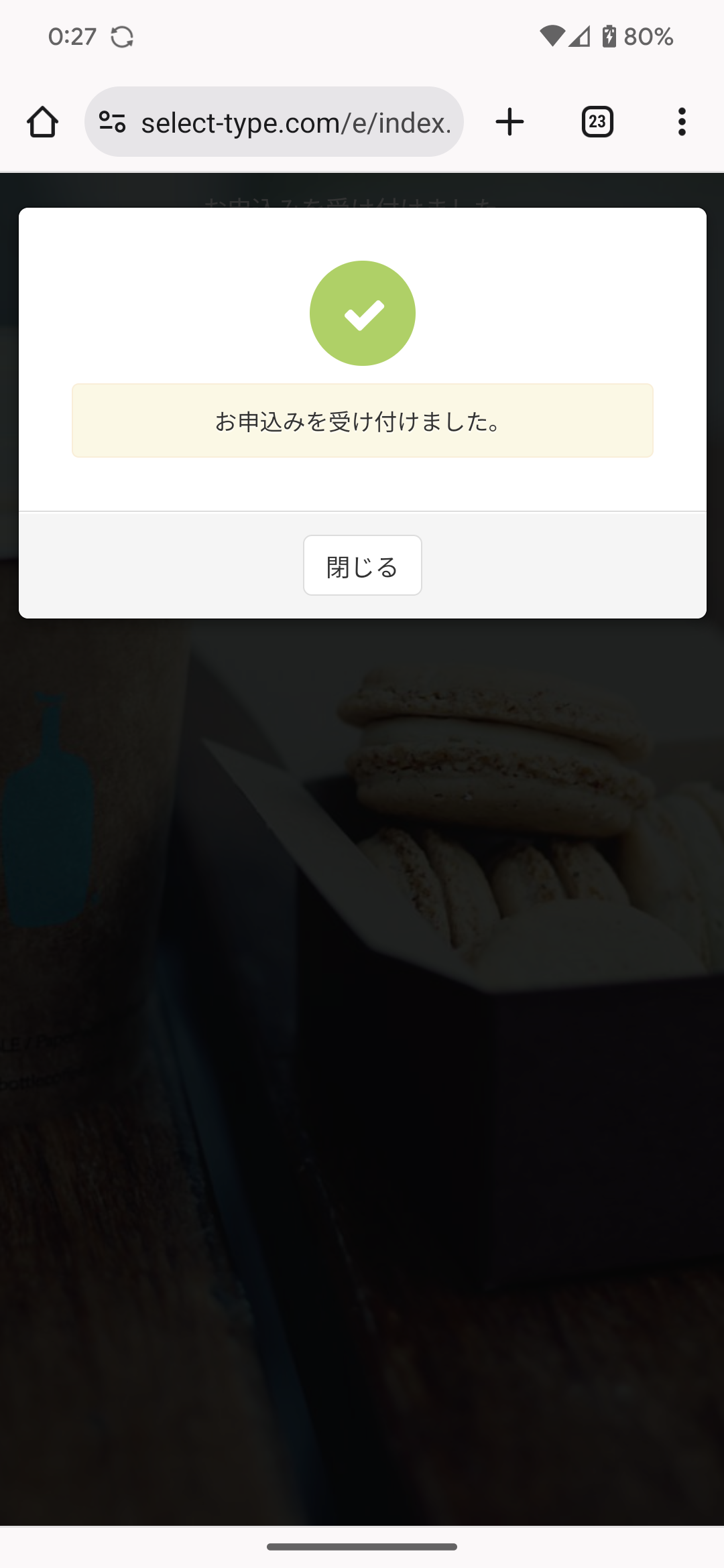
LINE上で先ほど追加した友だちのメッセージを開くと、申込内容が通知されます。
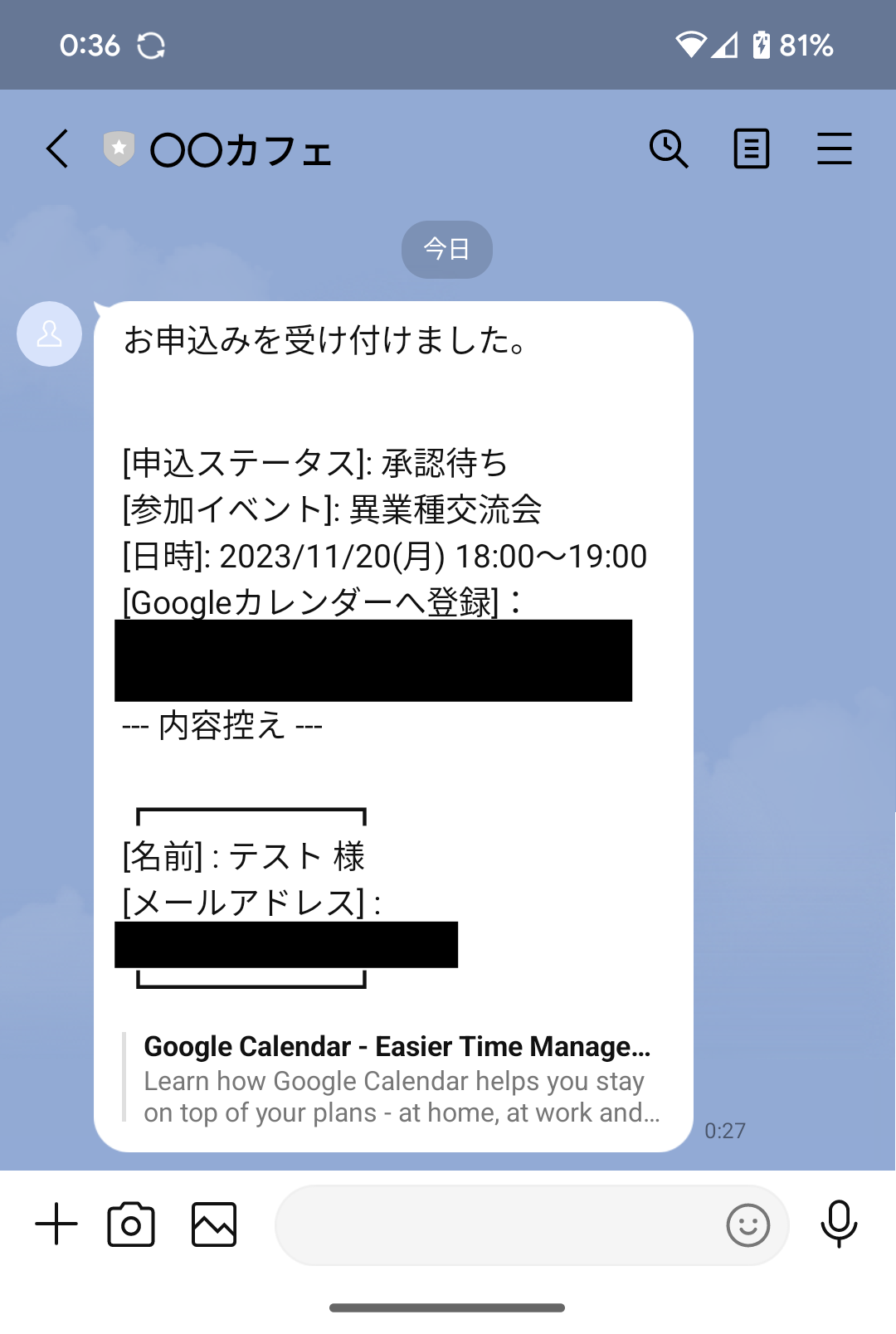
イベント開催前日のリマインド設定や、イベント来場後のサンクスメッセージの送信など、メッセージの通知タイミングを変更することも可能です。
詳細は「LINE通知を行うタイミングを設定する/イベント管理システム」を参照ください。
このように、LINEで申込機能を活用することで、イベント情報を使い慣れたLINEで確認できるため、イベント内容を確認しやすくなります。特に、イベント前日やイベント当日は、イベント開催時刻などを確認したいこともありますので、LINE上で内容が確認できると便利ですね。
ぜひ、イベント管理システムを利用する際は、LINEで申込機能をご活用ください。
SelectType: 無料でWEBサイト/予約フォーム付き予約システム/イベント管理・セミナー管理システム/メールフォーム付きサポートシステム/各種フォーム作成(アンケート,診断テスト)